- 릴리스 노트 및 공지 사항
- 제품 소개
- 구매 가이드
- 시작하기
- 콘솔 가이드
- 툴 가이드
- 툴 개요
- 환경 설치 및 설정
- COSBrowser 툴
- COSCLI 툴
- COSCLI 소개
- 다운로드 및 설치 설정
- 범용 옵션
- 자주 쓰는 명령어
- 프로파일 생성 및 수정 - config
- 버킷 생성 - mb
- 버킷 삭제 - rb
- 버킷 태그 - bucket-tagging
- 버킷 또는 파일 리스트 쿼리 - ls
- 파일 유형별 통계 정보 가져오기 - du
- 파일 업/다운로드 또는 복사 - cp
- 파일 동기화 업/다운로드 또는 복사 - sync
- 파일 삭제 - rm
- 파일 해시 값 가져오기 - hash
- 멀티파트 업로드에서 생성된 조각 나열 - lsparts
- 조각 정리 - abort
- 아카이브 파일 검색 - restore
- 소프트 링크 생성/획득 - symlink
- 객체 내용 보기 - cat
- 목록하의 내용 열거 및 통계 - Isdu
- FAQ
- COSCMD 툴
- COS Migration 툴
- FTP Server 툴
- Hadoop 툴
- COSDistCp 툴
- Hadoop-cos-DistChecker 툴
- HDFS TO COS 툴
- 온라인 보조 툴
- 자가 진단 도구
- 사례 튜토리얼
- 개발자 가이드
- 데이터 레이크 스토리지
- 데이터 처리
- 장애 처리
- FAQ
- Related Agreements
- 용어집
- 릴리스 노트 및 공지 사항
- 제품 소개
- 구매 가이드
- 시작하기
- 콘솔 가이드
- 툴 가이드
- 툴 개요
- 환경 설치 및 설정
- COSBrowser 툴
- COSCLI 툴
- COSCLI 소개
- 다운로드 및 설치 설정
- 범용 옵션
- 자주 쓰는 명령어
- 프로파일 생성 및 수정 - config
- 버킷 생성 - mb
- 버킷 삭제 - rb
- 버킷 태그 - bucket-tagging
- 버킷 또는 파일 리스트 쿼리 - ls
- 파일 유형별 통계 정보 가져오기 - du
- 파일 업/다운로드 또는 복사 - cp
- 파일 동기화 업/다운로드 또는 복사 - sync
- 파일 삭제 - rm
- 파일 해시 값 가져오기 - hash
- 멀티파트 업로드에서 생성된 조각 나열 - lsparts
- 조각 정리 - abort
- 아카이브 파일 검색 - restore
- 소프트 링크 생성/획득 - symlink
- 객체 내용 보기 - cat
- 목록하의 내용 열거 및 통계 - Isdu
- FAQ
- COSCMD 툴
- COS Migration 툴
- FTP Server 툴
- Hadoop 툴
- COSDistCp 툴
- Hadoop-cos-DistChecker 툴
- HDFS TO COS 툴
- 온라인 보조 툴
- 자가 진단 도구
- 사례 튜토리얼
- 개발자 가이드
- 데이터 레이크 스토리지
- 데이터 처리
- 장애 처리
- FAQ
- Related Agreements
- 용어집
소개
지정된 버킷을 삭제하려고 했지만 시스템에서 ‘삭제에 실패했습니다. 먼저 버킷의 유효한 데이터를 삭제하십시오’라는 메시지가 표시되면 불완전한 멀티파트 업로드를 입력하여 완전히 업로드되지 않은 파일을 조회해 삭제할 수 있습니다. 전체 및 부분적으로 업로드된 모든 파일이 버킷에서 삭제되었음을 확인한 후에만 버킷을 삭제할 수 있습니다.
주의:
객체 업로드가 진행되는 동안 일시 중지되거나 취소된 파일은 불완전한 멀티파트 업로드에 표시됩니다. 파일은 완전히 업로드된 후에만 파일 리스트에서 볼 수 있습니다.
객체와 마찬가지로 불완전한 멀티파트 업로드는 스토리지 용량을 소모하고 스토리지 용량 비용을 발생시킵니다.
작업 단계
불완전한 멀티파트 업로드 수동 삭제
1. COS 콘솔에 로그인합니다.
2. 왼쪽 사이드바에서 버킷 리스트를 클릭합니다.
3. 삭제할 불완전한 멀티파트 업로드가 있는 버킷을 찾고 버킷 이름을 클릭하여 버킷 관리 페이지로 이동합니다.
4. 왼쪽 사이드바에서 파일 리스트를 클릭합니다.
5. 불완전한 멀티파트 업로드를 클릭합니다.
6. 페이지에서 불완전한 멀티파트 업로드를 확인합니다.
7. 불완전한 멀티파트 업로드 오른쪽에 있는 삭제를 클릭하여 삭제합니다.
상단의 불완전한 멀티파트 업로드 지우기를 클릭하여 불완전한 멀티파트 업로드를 모두 빠르게 삭제할 수도 있습니다.
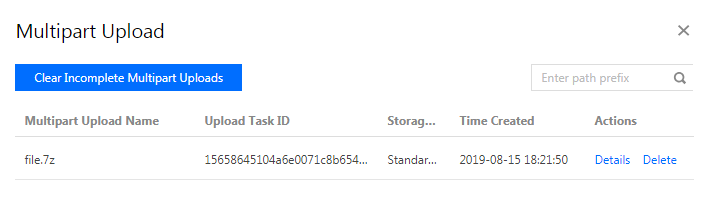
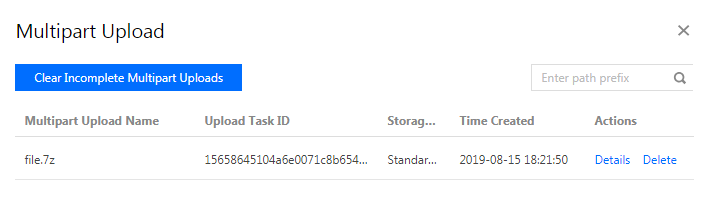
라이프사이클 정책에 따라 정기적으로 불완전한 멀티파트 업로드 지우기
1. COS 콘솔에 로그인합니다.
2. 왼쪽 사이드바에서 버킷 리스트를 클릭합니다.
3. 삭제할 불완전한 멀티파트 업로드가 있는 버킷을 찾고 버킷 이름을 클릭하여 버킷 관리 페이지로 이동합니다.
4. 왼쪽 사이드바에서 기본 구성 > 라이프사이클을 클릭하여 라이프사이클 관리 페이지로 들어갑니다.


5. 규칙 추가를 클릭하면 아래와 같이 구성 항목을 볼 수 있습니다. 예를 들어 생성 후 7일이 지나면 버킷 전체에서 불완전한 멀티파트 업로드를 삭제하도록 설정할 수 있습니다.
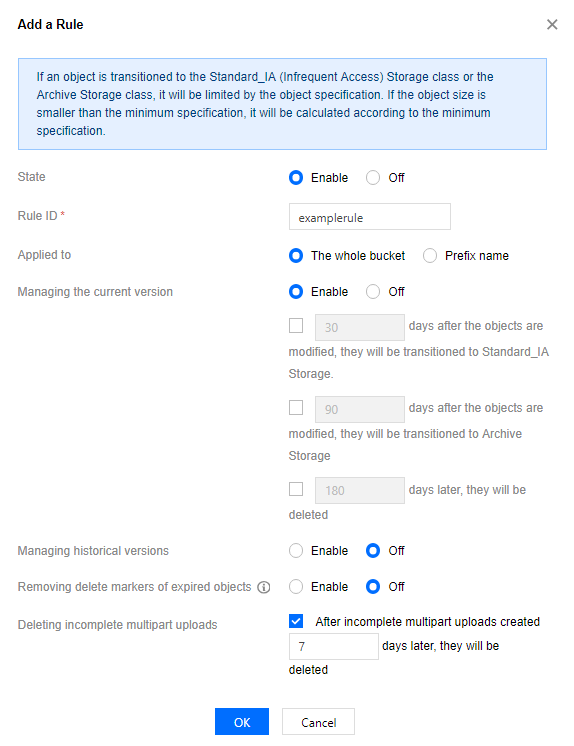
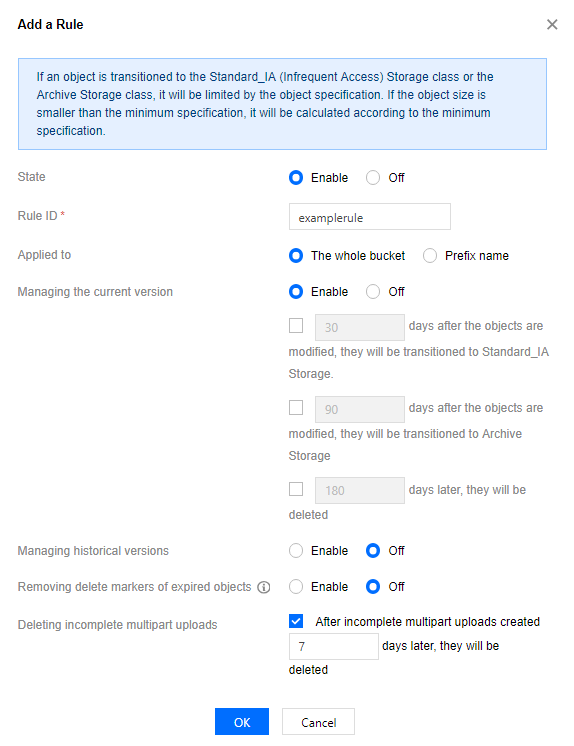
6. 확인을 클릭하면 콘솔에서 이 새 라이프사이클 규칙을 볼 수 있습니다.



 예
예
 아니오
아니오
문제 해결에 도움이 되었나요?